الإشارات المرجعية المرئية لصفحة البدء في Firefox. كيفية إضافة إشارات مرجعية إلى الإشارات المرجعية المرئية؟ التعليمات والإعدادات والتوصيات. ماذا تفعل إذا كانت الإشارات المرجعية المرئية لـ
بشكل عام، تهدف جميع الإشارات المرجعية إلى خلق الراحة أثناء العمل مع المتصفحات. يقدم كل برنامج خاص به. يجب تثبيت الإشارات المرجعية المرئية لـ Mozilla Firefox وتكوينها. دعونا نتحدث عن هذا الآن.
ما هي الإشارات المرجعية المرئية؟
عندما نطلق أي متصفح، تفتح نافذة بها صفحة البداية. في معظم المتصفحات يتكون من خلايا. تحتوي كل خلية على موقع - الموقع الذي يزوره المستخدم بشكل متكرر، والموقع القياسي إذا لم يتم استخدام المتصفح بعد، بالإضافة إلى الموقع الذي وضعه مالك الجهاز خصيصًا هناك.
لا يحب معظم المستخدمين اللوحة القياسية في Firefox: فهي لا تحتوي على سمات ومحدودة في عدد الخلايا. وفي هذا الصدد، يحاولون إيجاد حلول أخرى للواجهة.
ملحقات الإشارات المرجعية
ما هي الامتدادات المناسبة لإنشاء شريط الإشارات المرجعية المرئية في Firefox؟ وهناك الكثير منهم. ومن أشهرها Yandex.Bar وSpeed Dial. ويمكن تنزيلها من متجر الملحقات. للوصول إلى هناك تحتاج إلى:
1. انقر على الأيقونة المكونة من ثلاثة أسطر وحدد كتلة "الوظائف الإضافية" في قائمة السياق.
2. افتح الكتلة العلوية "الحصول على الوظائف الإضافية". في شريط البحث، أدخل الاستعلام "الإشارات المرجعية المرئية".

3. سيتم فتح صفحة بها قائمة الإضافات حول الموضوع. اقرأ المعلومات، اختر ما تريد وانقر على زر "تثبيت".

4. سيتطلب المتصفح إعادة التشغيل. عند فتح المتصفح، سترى بالفعل أن أيقونة الوظيفة الإضافية التي قمت بتثبيتها للتو قد ظهرت في اللوحة العلوية لموزيلا فايرفوكس. يمكنك إزالة الوظائف الإضافية في القائمة الثانية "الإضافات".
ضبط الطلب السريع
ما هي الإضافة الأفضل للتثبيت؟ يعد الطلب السريع خيارًا جيدًا لأنه يسمح لك بإنشاء مجموعات من اللوحات.
1.انتقل إلى الصفحة التالية: https://www.mozilla.org/ru/firefox/desktop/customize/. مرر علامة التبويب لأسفل إلى كتلة "طرق التكوين الأخرى".
2. انقر على أيقونة اللغز "الإضافات"، ثم على "إليك بعضًا من المفضلة لدينا".

3. حدد الطلب السريع.


أنت الآن بحاجة إلى إعداد الإشارات المرجعية المرئية. كيفية تضمين صفحة في اللوحة؟
1. انقر على الخلية.

2. أدخل الموقع الذي تريد تثبيته في حقل "العنوان". انقر فوق موافق.

يمكنك إزالة المحتوى من الخلايا هنا من خلال النقر على علامة التقاطع الموجودة في الزاوية اليمنى العليا.
عند فتح المتصفح، سيتم تشغيل صفحة البداية مع محرك البحث أولاً. لرؤية اللوحة، تحتاج إلى التبديل إلى علامة تبويب جديدة.
واجهة من ياندكس
كيفية تثبيت الإشارات المرجعية المرئية من Yandex على متصفح من مطور آخر؟ هل هو ممكن؟ بالطبع، يمكنك أيضًا تثبيت Yandex Bar وعناصر أخرى إذا رغبت في ذلك. مرة أخرى، عليك الذهاب إلى دليل ملحقات Mozilla.
- اتبع الرابط: https://addons.mozilla.org/ru/firefox/addon/yandex-visual-bookmarks/?src=search.
- انقر على "إضافة إلى فايرفوكس". نحن في انتظار اكتمال التنزيل.
- انقر على "تثبيت". انقر فوق موافق. انقر فوق علامة الصليب وأكد أننا نريد إغلاق جميع علامات التبويب.
عندما تفتح متصفحك، سترى مرة أخرى أن الإشارات المرجعية المرئية لمتصفح Firefox مختلفة.

الآن دعونا نرى كيفية إعداد الإشارات المرجعية من Yandex. لحفظ موقع ما في اللوحة، انقر فوق "إضافة إشارة مرجعية". يمكنك الدخول إلى الموقع يدويًا أو لصق عنوان منسوخ والعثور عليه في قسم "الشائع" أو "الأماكن التي تمت زيارتها مؤخرًا".

لإزالة موقع من اللوحة، انقر فوق علامة التقاطع الموجودة في الزاوية اليمنى العليا من الخلية.

ماذا يمكنك أن تفعل في قسم الإعدادات؟ على سبيل المثال، يمكنك تعيين عدد الخلايا التي تحتاجها على اللوحة. الرقم القياسي هو 10. ويمكنك زيادته حتى 25. وحدد أيضًا نوع الخلايا:
- الشعارات والعناوين.
- الشعارات ولقطات الشاشة.
- لقطات الشاشة.

قم بتحميل صورتك الخاصة للخلفية أو اختر من الكتالوج الجاهز. تشمل الوظائف الإضافية شريط بحث Yandex وشريط الإشارات المرجعية وعرض موقع المستخدم والإعلانات السياقية. يمكنك إزالة أي من هذه الخيارات. يمكنك دائمًا تغييرها في الإعدادات.
هل من الممكن إرجاع الواجهة القديمة؟
نظرًا لأن واجهة البرنامج المحدثة لم تكن ترضي العديد من مستخدمي الإنترنت، فقد نشأ السؤال حول كيفية إرجاع الإشارات المرجعية المرئية القديمة إلى Mozilla Firefox. ماذا تريد أن تفعل:
1. احذف اللوحة المثبتة حاليًا في Mozilla Firefox في قائمة "الامتدادات".
2. قم بتنزيل ملف YandexVizualBookmarks.xpi.
3. اسحبه بالماوس إلى نافذة متصفح مفتوحة.

4. في نافذة صغيرة جديدة، انقر فوق "تثبيت".

5. أعد تشغيل المتصفح.
6. بعد ذلك، انتقل إلى قائمة "الامتدادات". ضمن إدارة الوظائف الإضافية، ابحث عن الإشارات المرجعية المرئية. انقر على سطر "التفاصيل" وحدد "معطل" بجوار عنصر "التحديث التلقائي". لذلك، لن يتم تحديث الامتداد - سيكون لديك الإصدار القديم.

7. انتقل إلى قسم "الإعدادات". في سطر "الصفحة الرئيسية"، اكتب ما يلي: yafd:tabs. انقر فوق موافق. أعد تشغيل المتصفح.

إذا اختفت الإشارات المرجعية الخاصة بك من العرض
ماذا تفعل إذا لم يتم عرض الإشارات المرجعية المرئية في Mozilla Frefox؟ قد يكون هناك ثلاثة أسباب:
- لقد قمت بمسح سجل رسائلك. تعرض الإشارات المرجعية المواقع التي تزورها كثيرًا. كل ما تبقى هو إعادة إنشاء القصة.
- يمكنك إيقاف تشغيلها.
- تعمل بعض الوظائف الإضافية على تغيير الشاشة الرئيسية. انظر إلى قائمة "الامتدادات" وحاول تعطيل الامتدادات واحدة تلو الأخرى. بهذه الطريقة يمكنك التعرف على "الجاني".
لتثبيت الإشارات المرجعية المرئية في Mozilla Firefox، تحتاج إلى تنزيل ملحق خاص من المتجر. أي واحد هو سؤال آخر. الأكثر شعبية هي من Yandex و Speed Dial. ويمكن استخدامها بحرية مطلقة. يمكنك تجربة أي خيار تجده في متجر الإضافات.
كلما كان المتصفح المستخدم على جهاز الكمبيوتر الخاص بك أكثر تقدمًا وعمليًا، كلما كان تصفح الإنترنت أكثر راحة. وتعد القدرة على التبديل السريع بين صفحاتك المفضلة أحد العوامل المحددة لهذه الراحة.
من الواضح أن كتابة عنوان أو استخدام المفضلة ليس أمرًا مناسبًا دائمًا، والحل الأفضل هو إنشاء إشارات مرجعية مرئية في Firefox Mozilla.
الصورة: مظهر علامة التبويب مع المواقع المثبتة
ما هي الإشارات المرجعية ولماذا هي مطلوبة؟
الإشارات المرجعية المرئية هي ميزة خاصة للمتصفح، والتي بفضلها، عند فتح علامة تبويب جديدة، يظهر قسم حيث يتم جمع جميع العناوين الأكثر زيارة على الإنترنت من قبل المستخدم. افتراضيًا، لا تتمتع المتصفحات، بما في ذلك FireFox، بالقدرة على إضافة رابط وتثبيته للوصول السريع يدويًا، وتقوم بكل شيء تلقائيًا بناءً على إجراءات المستخدم.
ولهذا السبب يحتاج العديد من المستخدمين إلى وضع إشارة مرجعية، باستخدام تطبيق تابع لجهة خارجية، من أجل إضافة مواقعهم المفضلة وتثبيتها وإدارتها بشكل مستقل في هذا القسم. بالإضافة إلى ذلك، تتمتع ملحقات الجهات الخارجية بوظائف أوسع، مما يسمح لك بتعيين عنوان الصفحة والصورة المصغرة بشكل مستقل.
فيديو: شريط الإشارات المرجعية السريع
الوظيفة الإضافية الأكثر شيوعًا لتثبيت المواقع المفضلة على صفحة جديدة هي المكون الإضافي Speed Dial. يتم توزيع هذا الامتداد مجانًا تمامًا من خلال كتالوج المتصفح الرسمي.

يسمح لك بإضافة مواقعك المفضلة وتثبيتها كصور مصغرة في المتصفح وتخصيصها حسب رغبتك.
الاتصال السريع هو:
- طريقة سريعة ومريحة للتبديل بين مواقعك المفضلة؛
- العديد من الإعدادات، سواء مظهر الصفحة نفسها أو مظهر الصفحات المثبتة (dils)؛
- التشغيل المستقر والتحميل السريع للوظيفة الإضافية، مما لا يؤثر على أداء المتصفح؛
- حرية الوصول إلى كافة وظائف التطبيق.
تحميل وتثبيت
لتثبيت الوظيفة الإضافية للطلب السريع، ستحتاج إلى ما يلي:

إعدادات
بعد أن تمكنت من إنشاء إشارات مرجعية مرئية في FireFox Mozilla، يمكنك الانتقال إلى إعدادات الوظيفة الإضافية المثبتة. للقيام بذلك، تحتاج إلى فتح علامة تبويب جديدة في متصفحك، وبعد ذلك ستصبح ستة مواقع افتراضية متاحة لك. ويمكن إزالتها بمجرد المرور فوق كل صورة مصغرة والنقر على أيقونة الصليب الأحمر التي تظهر.

الصورة: ست إشارات مرجعية مع إمكانية حذفها
انقر بزر الماوس الأيمن فوق أي منطقة فارغة في هذه الصفحة. في القائمة التي تفتح، يمكنك ضبط عدد الأعمدة التي تحتوي على صور مصغرة، بالإضافة إلى حجمها في الأقسام المقابلة. هنا يمكنك تغيير سمة التصميم (داكنة أو بيضاء) ونوع تمرير الصفحة (أفقيًا أو رأسيًا).

لإنشاء إشارات مرجعية مرئية في FireFox Mozilla لمواقعك، ستحتاج إلى النقر بزر الماوس الأيسر على الصورة المصغرة الفارغة التي تحمل علامة "+"، ثم أدخل عنوان الصفحة واسمها. لراحة المستخدم، قدم المطورون القدرة على نسخ عنوان من علامة تبويب مفتوحة بالفعل أو من الصفحات التي تتم زيارتها بشكل متكرر. فقط املأ الحقول المطلوبة ثم احفظها.

من خلال التبديل إلى علامة التبويب "العرض" بعد ملء العنوان والاسم، يمكنك تخصيص مظهر الملف عن طريق تحديد المسار إلى الصورة.

يمكن للنظام نفسه أن يقدم للمستخدم صورًا لموقع معين. على سبيل المثال، بالنسبة للشبكات الاجتماعية وبوابات الأخبار الأكثر شعبية، يوفر الامتداد عدة أيقونات في وقت واحد، ولكن يحق للمستخدم اختيار أي صورة أخرى.

الصورة: ملحق مع إضافة مواقع مخصصة
كما نرى، تبين أن إنشاء الإشارات المرجعية المرئية في Firefox Mozilla ثم تخصيصها مهمة بسيطة للغاية. بفضل الاتصال السريع، يمكن للمستخدم توسيع الإمكانيات القياسية لمتصفح الإنترنت الخاص به والتنقل بشكل مريح عبر صفحات مواقعه المفضلة.
بدءًا من Firefox 13، يتمتع متصفح Mozilla بنظيره الخاص من الإشارات المرجعية المرئية من Opera. وعلى وجه الخصوص، ظهرت المعاينات المرئية لمواقع الويب التسعة الأكثر زيارة للمستخدم في صفحة "علامة تبويب جديدة".
لسوء الحظ، على عكس Opera، فإن اللوحة السريعة في Firefox محدودة بالكامل تقريبا من حيث التخصيص: لا يمكن للمستخدم تكوين عدد الخلايا مع الإشارات المرجعية، ولا خلفية الصفحة، ولا يمكنه حتى تعيين الإشارة المرجعية المرغوبة بشكل مستقل في خلية منفصلة، لأن يمكن للمتصفح حاليًا القيام بذلك تلقائيًا فقط.
في المستقبل المنظور، تستعد Mozilla بالفعل لتصحيح هذه العيوب المهمة، ولكن في الوقت الحالي يمكن للمستخدم الاستفادة من الإشارات المرجعية المرئية الأخرى عن طريق تثبيت ملحقات مجانية ومدمجة في متصفح الويب.
يوجد اليوم بالفعل عدد من الوحدات التي يمكنها إضافة لوحة سريعة كاملة مع العديد من خيارات التخصيص إلى متصفح الويب Mozilla.
وتشمل هذه الامتدادات، على سبيل المثال، Fast Dial وFVD Speed Dial وNew Tab King وSuper Start.
إشارات Firefox المرئية - وظيفة إضافية لأدوات علامة التبويب الجديدة
في المقابل، يعد ملحق New Tab Tools أحد أعلى مستويات الجودة من حيث الأداء وأقل تأثير على استهلاك المتصفح لموارد النظام، والذي يعمل على توسيع الوظائف والإمكانيات لتخصيص صفحة علامة التبويب الجديدة بشكل كبير.
يتم تثبيت New Tab Tools تمامًا مثل أي ملحق آخر. للقيام بذلك، يجب عليك الانتقال إلى صفحة الوحدة هذه في دليل Mozilla الرسمي. بعد ذلك، انقر على الزر الأخضر "إضافة إلى Firefox".

في مربع الحوار الذي يظهر، انقر فوق زر التثبيت مباشرة بعد انتهاء مؤقت الثلاث ثواني من عمله: 
بعد ذلك، ستظهر رسالة تشير إلى أنه تم تثبيت الوحدة بنجاح. يزن الامتداد نفسه بضعة كيلو بايت فقط، لذا فإن التثبيت يكون فوريًا تقريبًا.
 توجد إعدادات أدوات علامة التبويب الجديدة في مكانين. للوصول إلى الجزء الأول من الإعدادات، افتح مدير الوظائف الإضافية:
توجد إعدادات أدوات علامة التبويب الجديدة في مكانين. للوصول إلى الجزء الأول من الإعدادات، افتح مدير الوظائف الإضافية:

في علامة التبويب "الامتدادات" المقابلة لـ NewTabTools، انقر فوق زر الإعدادات:


هنا يمكنك تخصيص صفحة علامة التبويب الجديدة الخاصة بك. على وجه الخصوص، يمكنك تكوين عدد الصفوف والأعمدة في شريط الإشارات المرئية، والمسافة بين الخلايا، وعرض اللوحة مع علامات التبويب المغلقة مؤخرًا (في الجزء العلوي من صفحة علامة التبويب الجديدة)، بالإضافة إلى العرض والموقع من اللوحة مع اختصارات لتشغيل عناصر المتصفح الأساسية. بالإضافة إلى ذلك، يمكنك اختياريًا إخفاء الأزرار والأيقونات الموجودة على الخلايا.
كقاعدة عامة، يقوم مستخدمو الإنترنت بحفظ المواقع المفيدة أو المستخدمة بشكل متكرر، بالإضافة إلى الصفحات التي يحبونها، على أجهزة الكمبيوتر الخاصة بهم باستخدام الإشارات المرجعية. باستخدام أدوات المتصفح القياسية، يمكنك إضافة صفحة إلى لوحة خاصة أسفل شريط العناوين أو حفظها في مجلد خاص، والذي يمكن الوصول إليه من خلال واجهة البرنامج. إذا لم تكن اللوحة القياسية كافية بالنسبة لك، أو لم تكن راضيًا عن وظائفها أو مظهرها، فيمكنك تثبيت إشارات مرجعية مرئية لموزيلا فايرفوكس.
على عكس بعض متصفحات الويب الأخرى، لا يحتوي Mozilla Firefox على واجهة قياسية للعمل مع الإشارات المرجعية المرئية (وتسمى لوحة Express). وبدلاً من ذلك، يمكن للمستخدمين تثبيت تطبيقات الطرف الثالث لإضافة عناصر جديدة يحتاجون إليها، تسمى المكونات الإضافية.
إذا كنت ترغب في الحصول على لوحات سريعة مشابهة لتلك المطبقة في متصفحات Yandex أو Opera، فأنت بحاجة إلى حفظ الملحقات المناسبة وتثبيتها. يمكنك العثور على الإنترنت على عدد كبير من الإشارات المرجعية المرئية التي تختلف في موارد النظام المستهلكة، ومظهر العناصر وتصميم اللوحة، ووجود وظائف إضافية متنوعة، وما إلى ذلك.
تتناول هذه المقالة كيفية تثبيت شريط الإشارات المرجعية الذي تفضله وتكوينه، كما تقدم أيضًا مراجعات للمكونين الإضافيين الأكثر شيوعًا في روسيا: Yandex.Bookmarks وSpeedDial.
كيفية تثبيت البرنامج المساعد
في متصفح الإنترنت Mozilla Firefox، هناك طريقتان للحفظ على محرك الأقراص الثابتة لديك وتثبيت المكون الإضافي الذي تهتم به. أولاً، يمكن للمستخدمين زيارة موقع الويب الخاص بالتطبيق الذي يريدونه وحفظه على أجهزة الكمبيوتر الخاصة بهم. تم توضيح المواقع المطلوبة في الأقسام الخاصة بالتطبيقات في هذا الدليل.
هناك طريقة بديلة لتثبيت الامتداد وهي استخدام دليل الوظائف الإضافية المدمج في المتصفح. لتثبيت الامتداد الذي تحتاجه، يجب عليك القيام بما يلي:
يمكنك الآن الانتقال إلى القسم الفرعي "الامتدادات" باستخدام القائمة اليسرى. ستظهر إشاراتك المرجعية ضمن قائمة التطبيقات المثبتة. إذا كنت بحاجة إلى إزالتها، فيمكنك استخدام الزر "تعطيل" لإيقاف المكون الإضافي مؤقتًا أو الزر "إزالة" لإلغاء تثبيته.
سرعة يتصل
يعتبر البرنامج المساعد SpeedDial هو الأكثر اكتمالا وتطورا ومتعدد الوظائف بين جميع المكونات الموجودة. بالإضافة إلى ذلك، فهو يتمتع بمرونة هائلة في الإعدادات - يمكن للمستخدمين تغيير العديد من المعلمات، بدءًا من عدد الإشارات المرجعية وموقعها، وانتهاءً بالرسوم المتحركة الخاصة بهم وموقع العناصر الإضافية.
يمكنك عرض صندوق البريد الخاص بك والاختصارات للملحقات المفيدة الأخرى المخزنة على متصفحك في Express Panel. بفضل كل هذه الميزات، اكتسب SpeedDial شعبية هائلة بين مستخدمي جميع المتصفحات الشائعة.
يمكنك حفظ هذا الامتداد على جهاز الكمبيوتر الشخصي الخاص بك باتباع الرابط https://speeddial2.com/ إلى الموقع الرسمي لمطور البرنامج. هناك تحتاج إلى النقر على زر "تثبيت" الأزرق.

مباشرة بعد التثبيت، ستكون اللوحة السريعة متاحة للاستخدام. إذا كنت تريد تخصيص التطبيق ليناسب احتياجاتك، فسوف تحتاج إلى النقر على أيقونة SpeedDial2 التي تظهر على يمين شريط العناوين. من القائمة المنسدلة السياقية التي تتوسع، حدد خيارات.
لحفظ موقع الويب الذي تهتم به، تحتاج إلى إضافة إشارة مرجعية جديدة. يمكنك الانتقال إلى الصفحة المطلوبة، والنقر بزر الماوس الأيمن في أي مكان في المساحة الحرة للنافذة، والنقر على "إضافة إشارة مرجعية جديدة" في القائمة المنسدلة. هناك طريقة بديلة وهي الانتقال إلى الصفحة الرئيسية للوحة معلومات السرعة الخاصة بك والنقر على علامة الجمع + في المكان الذي تريد إنشاء إشارة مرجعية فيه. بعد ذلك، سوف تحتاج إلى نسخ عنوان موقع الويب في حقل النص المقدم والتوصل إلى أسماء الكائن الذي تم إنشاؤه.
من الميزات المفيدة جدًا في Speed Dial2 جمع الإحصائيات حول الصفحات التي تشاهدها. تقوم قاعدة بيانات التطبيق بتخزين جميع المواقع التي قمت بزيارتها وإنشاء رسوم بيانية ورسوم بيانية مرئية بناءً على هذه المعلومات. وبمساعدتهم، يمكن للمستخدمين معرفة المواقع التي يزورونها في أغلب الأحيان وإضافتها إلى الإشارات المرجعية لزيادة إنتاجيتهم عبر الإنترنت.
ياندكس.إشارات مرجعية
تحظى خدمات Yandex بشعبية كبيرة في روسيا. لا يمكن للإشارات المرجعية من Yandex أن تتباهى بمرونة التكوين الهائلة مثل الطلب السريع الموصوف أعلاه، ولكنها ليست أقل ملاءمة.

تعد واجهة Yandex أكثر بساطة، ولكنها مع ذلك مريحة للغاية لتخزين كمية كبيرة من المعلومات والتنقل بسهولة في الروابط الخاصة بك. يمكن لمستخدمي هذه الوظيفة الإضافية تعيين صورة خلفية، وتعيين عدد العناصر المعروضة في وقت واحد، وكذلك تكوين العديد من المعلمات الأخرى.
لحفظ هذا التطبيق، تحتاج إلى زيارة صفحة Yandex Elements الرسمية. هنا يحتاج المستخدمون إلى الانتقال إلى القسم المخصص للإشارات المرجعية المرئية والنقر على أي صورة أو على الزر "تثبيت" الأصفر.

مباشرة بعد التثبيت، يمكنك البدء في العمل مع التطبيق. لإضافة كائن جديد، تحتاج إلى النقر فوق أيقونة علامة الجمع، وفي النافذة المنبثقة التي تظهر، قم بتوفير رابط للموقع حيث يتم تخزين البيانات التي تهمك وإدخال اسم للارتباط.
يوجد في أسفل الصفحة زر للاتصال بقائمة التكوين. هنا يمكن للمستخدمين تعيين عدد صفحات الويب التي سيتم عرضها، واختيار الخلفية، وتكوين عرض الخدمات والأزرار الإضافية، على سبيل المثال، تغيير إعدادات المتصفح. في المجمل، يمكنك حفظ ما يصل إلى 48 إشارة مرجعية.
هل كانت المقالة مفيدة؟
تتيح لك الإشارات المرجعية المرئية التنقل بسرعة بين صفحات الويب على الإنترنت. قام العديد منكم بتعيين الصفحة الرئيسية للمتصفح الخاص بك على موقع ويب. في أغلب الأحيان، تكون هذه الصفحة هي موقع محرك البحث Yandex أو Google.
من أجل الانتقال إلى موقع معين، تحتاج إلى إدخال اسمه في شريط العناوين، وإذا كان هذا الموقع محفوظًا في إشاراتك المرجعية، فأنت بحاجة إلى تحديده في شريط الإشارات المرجعية، أو من قائمة إعدادات المتصفح يجب أن تذهب إلى عنصر "الإشارات المرجعية" وحدد الموقع المطلوب من الإشارات المرجعية الموجودة هناك.
لتنفيذ هذه الإجراءات، تحتاج إلى القيام بالكثير من حركات الجسم. لتبسيط إطلاق الموقع المطلوب من الإشارات المرجعية، تم تطوير إضافات (امتدادات) خاصة لمتصفح Mozilla Firefox.
تصبح هذه الوظيفة الإضافية المثبتة في المتصفح هي الصفحة الرئيسية. تظهر نوافذ الإشارات المرجعية في هذه الصفحة مع صورة مصغرة للموقع الذي أضفته إلى إشاراتك المرجعية. يتم تنظيم عدد هذه النوافذ التي تحتوي على إشارات مرجعية في إعدادات الوظيفة الإضافية. وهذا يجعل الأمر أكثر ملاءمة للذهاب إلى الموقع المطلوب بمجرد النقر على صورته.
وأشهر الإضافات من هذا النوع هي Speed Dial و Fast Dial. سأخبرك الآن عن وظيفتين إضافيتين مشابهتين: Yandex.Bar مع الإشارات المرجعية المرئية وSuper Start.
في هذه المقالة، يمكنك أن تقرأ عن مراجعة الإشارات المرجعية المرئية القديمة. تمت إزالة رابط تنزيل الإصدار القديم من الامتداد من موقع Yandex الإلكتروني، والآن يمكن تنزيل الإصدار الجديد فقط من الإشارات المرجعية المرئية من الوظيفة الإضافية Yandex من هناك.
ستتعلم من المقالة كيفية تثبيت ملف ملحق الإشارات المرجعية المرئية في متصفح Mozilla Firefox. في الإصدار القديم من ملحق الإشارات المرجعية المرئية لموزيلا فايرفوكس، ظلت إعدادات الوظيفة الإضافية كما هي، كما هو موضح في هذه المقالة.
إشارات Yandex المرئية في Mozilla Firefox
لفتح الإشارات المرجعية المرئية، ستحتاج إلى النقر فوق الزر "Firefox" => "علامة تبويب جديدة" => "علامة تبويب جديدة" (أو اختصار لوحة المفاتيح "Ctrl" + "T"). بعد ذلك، تظهر علامة تبويب جديدة في المتصفح - "الإشارات المرجعية المرئية".
لتكوين الامتداد، في الزاوية اليمنى السفلى، سوف تحتاج إلى النقر على زر "الإعدادات".
في نافذة الإشارات المرجعية المرئية: الإعدادات، يمكنك تحديد صورة خلفية للصفحة. في هذه النافذة، يمكنك اختيار وقت تحديثها، أو عدم تحديث هذه الصورة مطلقًا. إذا قمت بالنقر فوق الزر "إضافة"، يمكنك تحميل صورة خلفية جديدة من جهاز الكمبيوتر الخاص بك.
هنا يمكنك أيضًا تحديد عدد الإشارات المرجعية أفقيًا وعموديًا (إجمالي 48 إشارة مرجعية مدعومة). يمكنك إضافة أي صورة خلفية جديدة من خلال النقر على زر "إضافة" وتحميلها من جهاز الكمبيوتر الخاص بك.
لإدخال إشارات مرجعية مرئية جديدة، انقر فوق الإشارة المرجعية الشفافة المستطيلة. بعد ذلك، تظهر نافذة "تحرير الإشارة المرجعية المرئية".
في هذه النافذة يجب عليك إدخال اسم الموقع الذي تريد إضافته كإشارة مرجعية مرئية، كما يمكنك إدخال اسم الإشارة المرجعية المرئية، لكن هذا ليس ضروريا. بعد ذلك، انقر على زر "حفظ".

تمت إضافة إشارة مرجعية مرئية مع موقعي. يمكنك نقل الإشارات المرجعية من مكان إلى آخر، وتعديلها، وتحديثها، وحذفها.

من أجل جعل "الإشارات المرجعية المرئية" هي صفحة البداية عند بدء تشغيل المتصفح، يتعين عليك النقر فوق الزر "Firefox" => "الإعدادات" => "الإعدادات". في علامة التبويب "Basic"، في سطر "الصفحة الرئيسية"، أدخل التعبير "yafd:tabs"، ثم انقر فوق الزر "OK".

الآن عندما تفتح متصفح Mozilla Firefox، ستكون الصفحة الرئيسية عبارة عن إشارات مرجعية مرئية.
الوظيفة الإضافية سوبر ستارت
لتثبيت الوظيفة الإضافية Super Start في متصفحك، يتعين عليك النقر فوق الزر "Firefox" => "الوظائف الإضافية" => "الحصول على الوظائف الإضافية". في حقل "البحث بين الوظائف الإضافية"، يجب عليك إدخال عبارة "Super Start".
في صفحة الوظيفة الإضافية، انقر فوق الزر "إضافة إلى Firefox" => "التثبيت الآن" => "إعادة التشغيل الآن". تم تثبيت ملحق Super Start في متصفح Mozilla Firefox.
لتكوين الوظيفة الإضافية المثبتة، ستحتاج إلى النقر فوق الزر "Firefox" => "الوظائف الإضافية" => "الإضافات" => زر "Super Start".
في حقل ملحق Super Start، انقر فوق الزر "Settings". في علامة التبويب العامة، حدد المربع بجوار "اجعل Super Start صفحتك الرئيسية".
في إعدادات العرض، يمكنك تغيير عدد "Windows على التوالي" (الحد الأقصى - 17) و "الحد الأدنى لعدد الصفوف" (الحد الأقصى - 10). يمكنك تحديد عدد النوافذ أفقيًا فقط، وعند إضافة إشارات مرجعية جديدة، سيزداد عددها تلقائيًا.
حدد المربع بجوار "محاذاة ارتفاع الصفحة قدر الإمكان" بحيث تتناسب الإشارات المرجعية مع شاشة العرض. يمكنك التحقق من خيار "عرض الإشارات المرجعية". بعد ذلك، سوف تحتاج إلى النقر على زر "موافق".

في علامة التبويب "إعدادات العرض"، يمكنك تحديد المربع بجوار "استخدام إعدادات العرض". بعد ذلك يتم تفعيل أزرار التحكم الخاصة بعلامة التبويب "إعدادات العرض".
عند النقر فوق الزر "تحديد صورة"، سيتم فتح نافذة Explorer، والتي يمكنك من خلالها تحديد صورة وتحميلها من جهاز الكمبيوتر الخاص بك. هنا أيضًا يمكنك "حذف الصورة" التي قمت بتحميلها. إذا لم تقم بتحميل صورة، فيمكنك ترك الخلفية شفافة أو استخدام أحد ألوان الخلفية المقترحة.

بعد إعادة تشغيل متصفح Firefox، أصبح ملحق Super Start هو الصفحة الرئيسية.
في الزاوية اليمنى العليا من الصفحة، عند النقر على الأزرار الدائرية الملونة، ستتغير خلفية الصفحة إلى اللون المقابل إذا لم تقم بتحميل صورتك. يوجد على يمين النوافذ التي تحتوي على إشارات مرجعية زر على شكل مثلث. عند النقر عليه، يمكنك تدوين ملاحظاتك في النافذة التي تظهر. يمكنك بعد ذلك نسخ هذه الإدخالات إلى أي محرر نصوص. عند الضغط عليه مرة أخرى، تختفي نافذة الملاحظات.

يوجد في الركن الأيمن العلوي من الصفحة زر "الإشارات المرجعية" (إذا حددت المربع بجوار "العرض في الإشارات المرجعية في إعدادات الوظيفة الإضافية") وزر "تم إغلاقه مؤخرًا".
سيؤدي النقر على زر "الإشارات المرجعية" إلى فتح قائمة بإشاراتك المرجعية، وسيظهر لك النقر على الزر "المغلقة مؤخرًا" إشاراتك المرجعية المغلقة مؤخرًا.
لإضافة موقع إلى صفحة الإشارات المرجعية الخاصة بك، تحتاج إلى النقر فوق النافذة المقابلة.
بعد ذلك تظهر نافذة "Enter URL" لإدخال عنوان الموقع، وعندما أدخلت اسم الموقع ظهرت تلميحات بعنوان الموقع وقمت باختيار اسم الموقع بالكامل من التلميح.
إذا أردت، يمكنك تحديد صورة من جهاز الكمبيوتر الخاص بك ليتم عرضها بدلاً من صورة صفحة الموقع. هنا يمكنك إعطاء اسم للموقع، ولكن هذا ليس ضروريا. بعد ذلك، انقر على زر "موافق".

في الجزء العلوي من النافذة التي تحتوي على صورة مصغرة للموقع توجد أيقونات تحكم. سيؤدي النقر على أيقونة "فتح في علامة تبويب جديدة" إلى فتح الموقع في علامة تبويب جديدة. من خلال النقر على الأزرار المقابلة، يمكنك "تخصيص" أو "تحديث" أو "حذف الموقع".
تضيف الوظيفة الإضافية المواقع بترتيب أفقي، ولكن يمكنك نقل المواقع إلى أي نافذة.
لكي يتم فتح هذا الموقع في نافذة جديدة عندما تنتقل إلى موقع محدد من الإشارات المرجعية المرئية، يجب عليك النقر على أيقونة "فتح في علامة تبويب جديدة" الصغيرة في الصورة المصغرة لصفحة الموقع، وإلا سيتم فتح صفحة ويب جديدة في علامة التبويب هذه. هذا ليس مناسبًا تمامًا عند استخدام هذا الامتداد. سيكون الأمر أكثر ملاءمة إذا تم فتح الموقع في علامة تبويب جديدة بمجرد النقر على النافذة التي تحتوي على الصورة المصغرة للموقع.
هذا ما تبدو عليه الصفحة الرئيسية مع صورة الخلفية التي تم تحميلها من جهاز الكمبيوتر الخاص بي.

لقد أحببت الوظيفة الإضافية Super Start أكثر من الإشارات المرجعية المرئية من Yandex، لأنه في Super Start يمكنك إنشاء عدد أكبر من النوافذ للصور المصغرة للإشارات المرجعية المرئية، وأيضًا لأن الإشارات المرجعية في هذا الامتداد تبدو أكثر جمالا.
لتعطيل أو إزالة وظيفة إضافية، يجب عليك النقر على زر "Firefox" => "الوظائف الإضافية" => "الامتدادات" => هنا تقوم بتحديد الوظيفة الإضافية المناسبة ثم النقر على "تعطيل" أو زر "حذف". بعد إعادة تشغيل المتصفح، ستتم إزالة الامتداد من متصفح Mozilla Firefox.
استنتاجات المقال
مراجعة ملحقات الإشارات المرجعية المرئية لمتصفح Mozilla Firefox: الإشارات المرجعية المرئية Yandex وSuper Start.

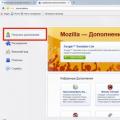 كيفية إضافة إشارات مرجعية إلى الإشارات المرجعية المرئية؟
كيفية إضافة إشارات مرجعية إلى الإشارات المرجعية المرئية؟ تفاصيل حول تنسيق EPS: كيفية فتح مثل هذا الملف؟
تفاصيل حول تنسيق EPS: كيفية فتح مثل هذا الملف؟ كيفية تحويل ملفات swf إلى avi تحويل AVI إلى SWF
كيفية تحويل ملفات swf إلى avi تحويل AVI إلى SWF